XMG Support
Schenker Notebooks Support
- Registriert
- Apr. 2009
- Beiträge
- 3.484
An English translation can be found here.
Hallo zusammen,
diesen Sommer haben wir das neue XMG PRO 15 und PRO 17 vorgestellt. Zeit für einen neuen Sammelthread!

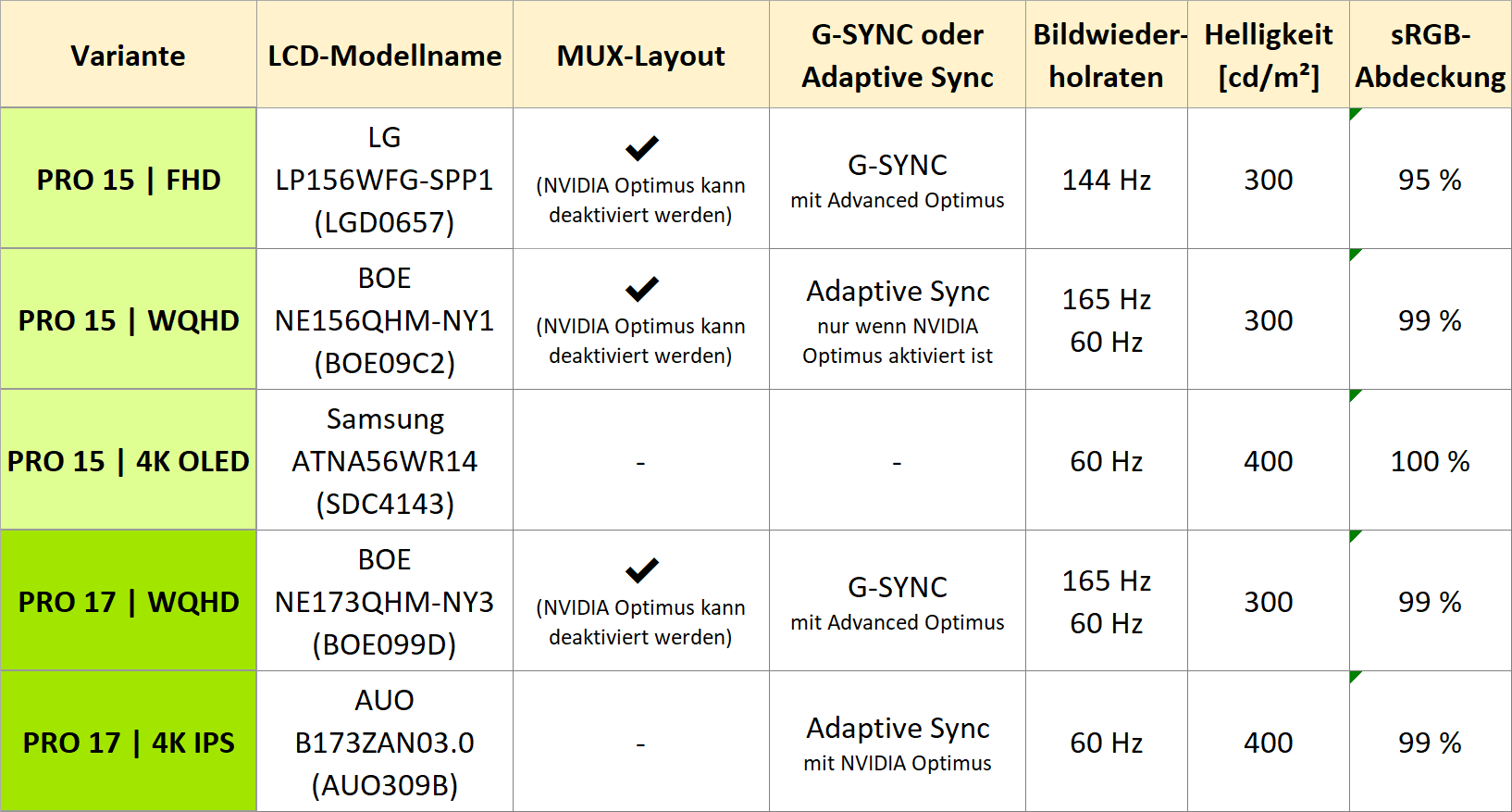
Advanced Optimus setzt auf Seiten des Mainboards zwingend ein MUX-Layout voraus, also die Möglichkeit, zwischen MSHybrid (iGPU) und der dedizierten Grafikkarte (dGPU) umzuschalten. Unser Displayangebot umfasst zudem eine Modellvariante, welche zwar über einen MUX-Switch verfügt, jedoch nicht G-SYNC-kompatibel ist. Weitere Erläuterungen zu Advanced Optimus gibt es im Verlauf dieses Artikels.
Ausführlichere Erläuterungen zu VESA Adaptive Sync auf Laptops mit Intel-Prozessoren bieten wir im Forenbeitrag Let’s talk about Adaptive Sync on XMG NEO with Intel Core 11th Gen (M21). Dieser wurde zwar unter Bezugnahme auf Intel-CPUs aus der 11. Core-Generation verfasst, die Inhalte behalten jedoch auch für die 12. Core-Generation in Kombination mit NVIDIA GeForce-Grafikkarten ihre Gültigkeit.
Die „Spitzen-Leistung“ entspricht dem tatsächlichen GPU-Power-Limit jedes Modells und liegt im Falle kurzer Spitzenlasten (Burst-Workloads) oder unter günstigen thermischen Betriebsbedingungen an, wenn etwa den Laptop auf einem zusätzlichen Kühlpad steht.
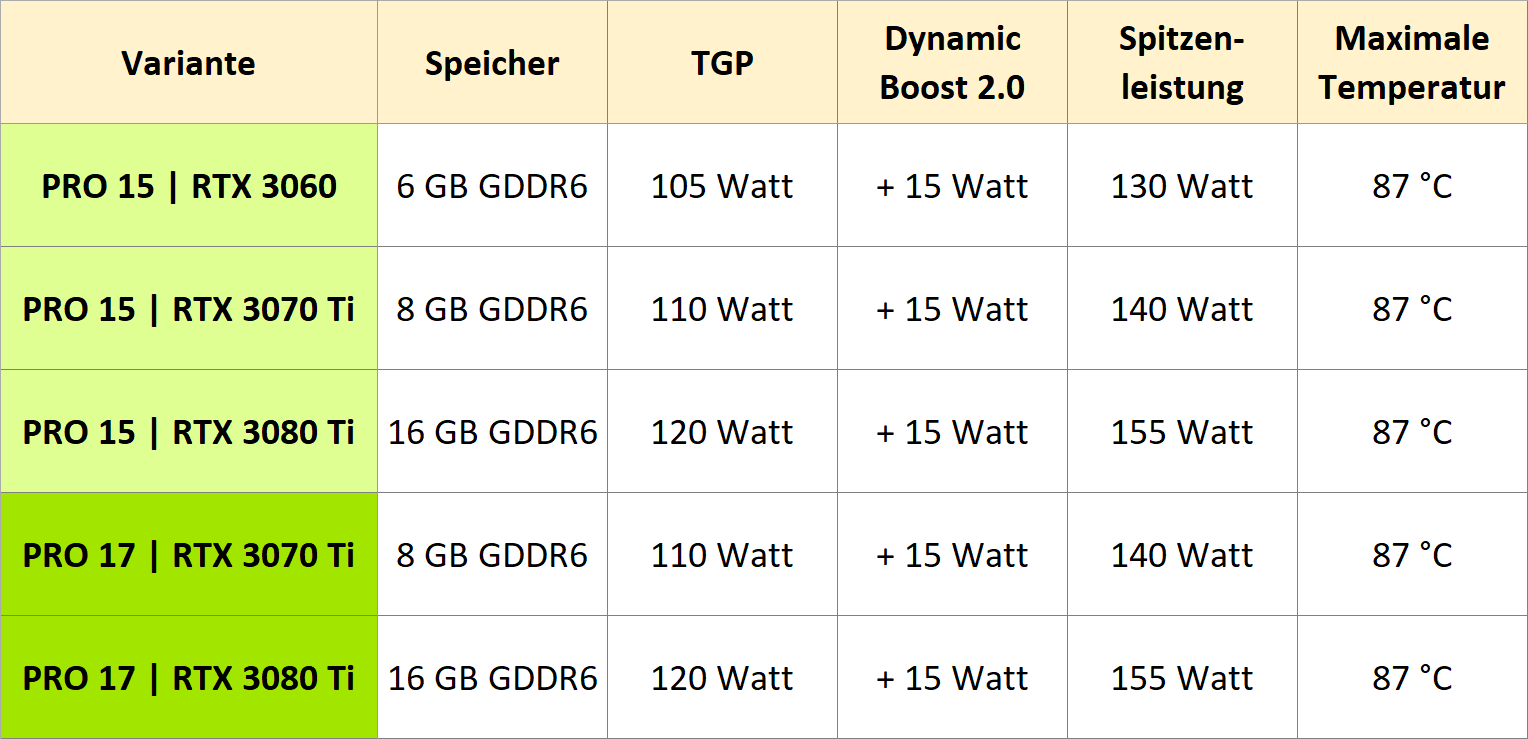
Temperaturen und Dauerleistung lassen sich entweder durch das Deaktivieren von NVIDIA Optimus oder die Verwendung eines Laptops mit NIVIDA Advanced Optimus-Unterstützung weiter verbessern: In diesem Fall muss die iGPU nicht mehr für MSHybrid-Funktionen herhalten oder kann vollständig deaktiviert werden. Dadurch sinkt die CPU Package Power in GPU-fokussierten Workloads und die Grafikkarte erhält in Anbetracht der Verbundkühlers mit durchgängigen Heatpipes zwischen CPU und GPU ein höhere thermisches Budget.
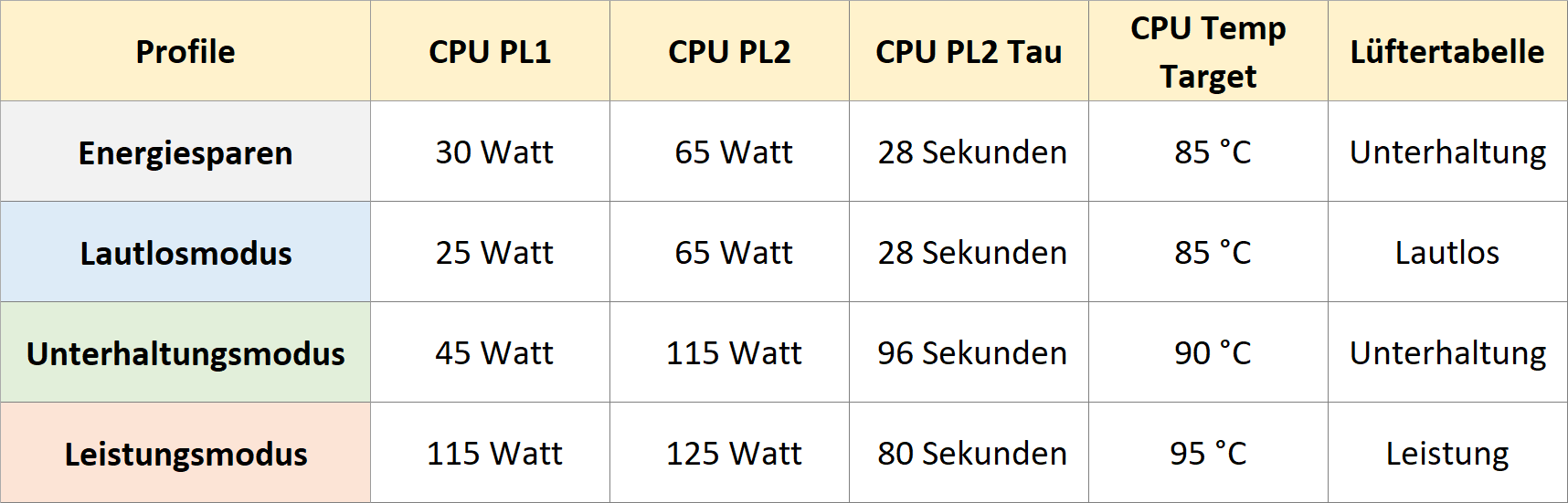
Bei der GPU-Lüfterkurve fallen die Unterschiede zwischen dem Unterhaltungs- und Leistungsmodus hingegen sehr gering aus – daher erneut der Hinweis: Es macht mehr Sinn, einen Frame-Limiter oder NVIDIAs Whisper Mode zu nutzen, um die GPU-Leistung und -Temperatur zu regeln, statt auf die eingeschränkten Möglichkeiten der Regelung über die Lüfterdrehzahl zu setzen.
Die folgende Abbildung zeigt die unterschiedlichen Auswirkungen des Unterhaltungs- und Leistungsprofils auf die CPU.
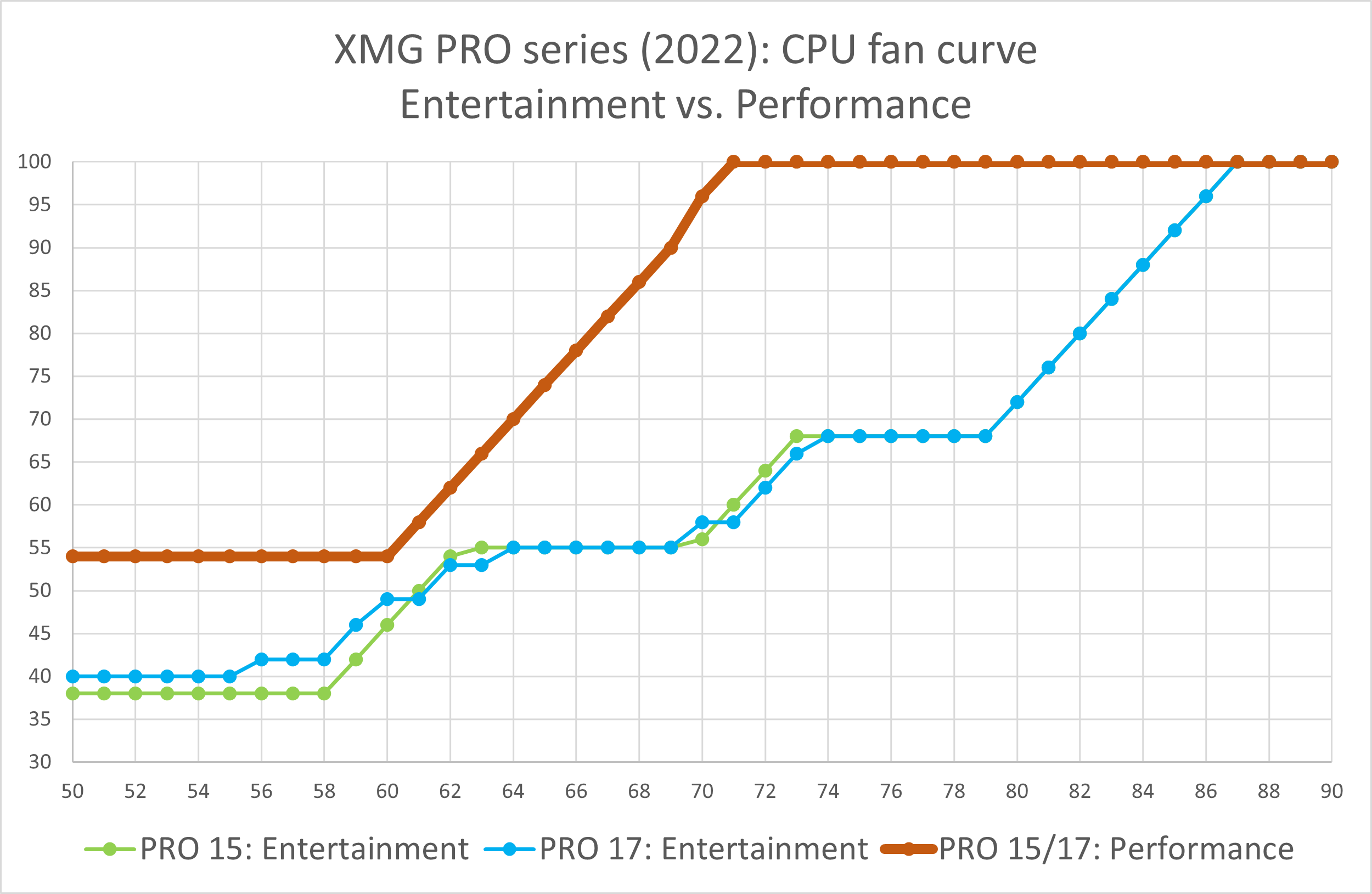
Die Lüfterkurve im Lautlosprofil verhält sich ähnlich wie die im Unterhaltungsmodus, verfügt jedoch zusätzlich über eine Begrenzung der maximalen Lüfterdrehzahl, die sich sowohl auf die Lüfterkurve für die CPU als auch die GPU auswirkt.
NVIDIA Optimus (auch bekannt als MSHybrid) ist eine Hybrid-Grafiklösung, bei der auf der dGPU gerenderte Bilder über die iGPU auf das Laptop-Display ausgegeben werden. Einige Modelle erlauben das Abschalten der Funktion über einen MUX-Switch. Ist Optimus inaktiv, wird auch die iGPU vollständig deaktiviert und das Laptop-Display direkt an die dGPU angebunden. Ein konventionelles MUX-Layout erfordert in jedem Fall einen Systemneustart, bevor die Einstellung einen Effekt hat.
NVIDIA Advanced Optimus entspricht demgegenüber einem MUX-Switch, der keinen Neustart erfordert.
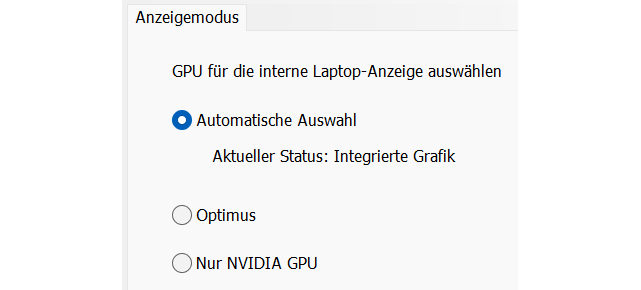
Entsprechend der obenstehenden Tabelle besteht weiterhin die Möglichkeit, „dGPU only“ auszuwählen, wenn bestimmte Spiele das Umschalten nicht automatisch beim Start anstoßen. Auch die manuelle Auswahl dieser Option erfordert dank NVIDIA Advanced Optimus keinen Neustart.
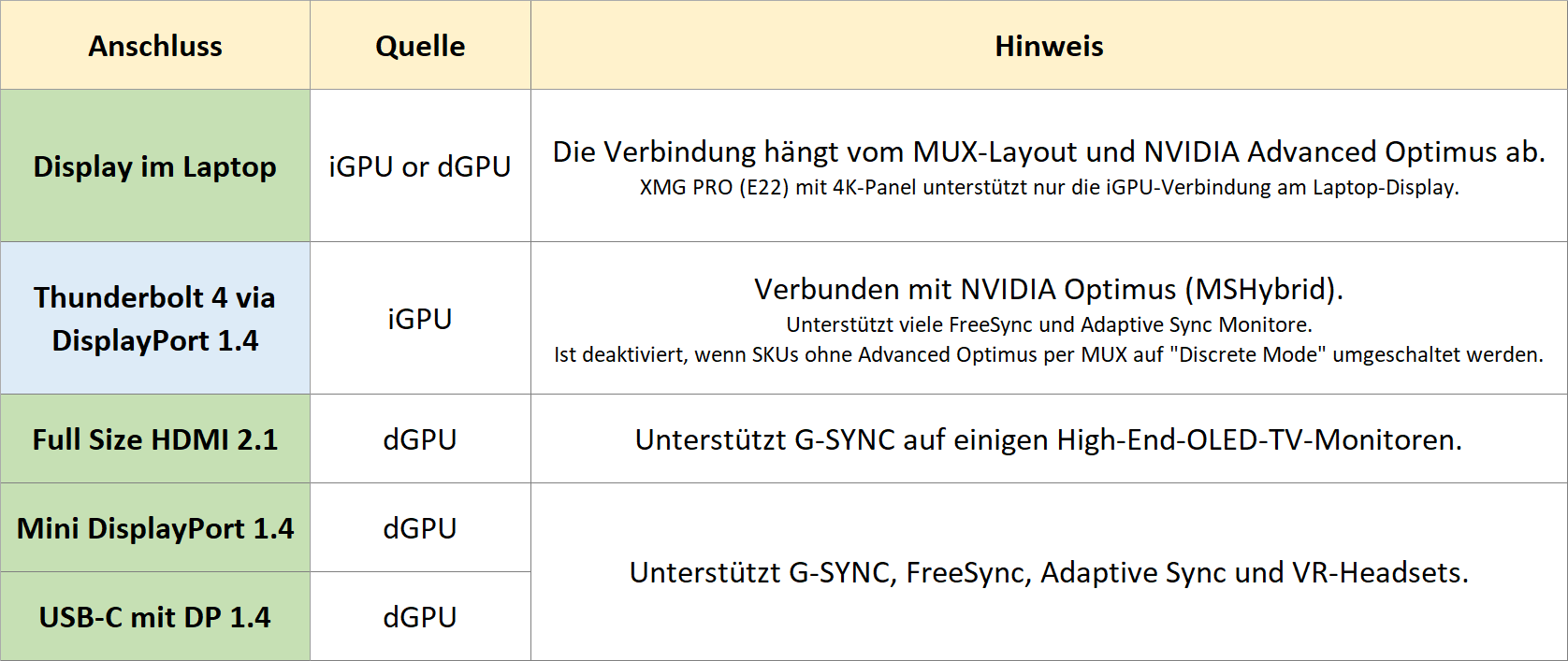
Folgender Zusammenhang zwischen Optimus, Advanced Optimus und Thunderbolt ist jedoch interessant:
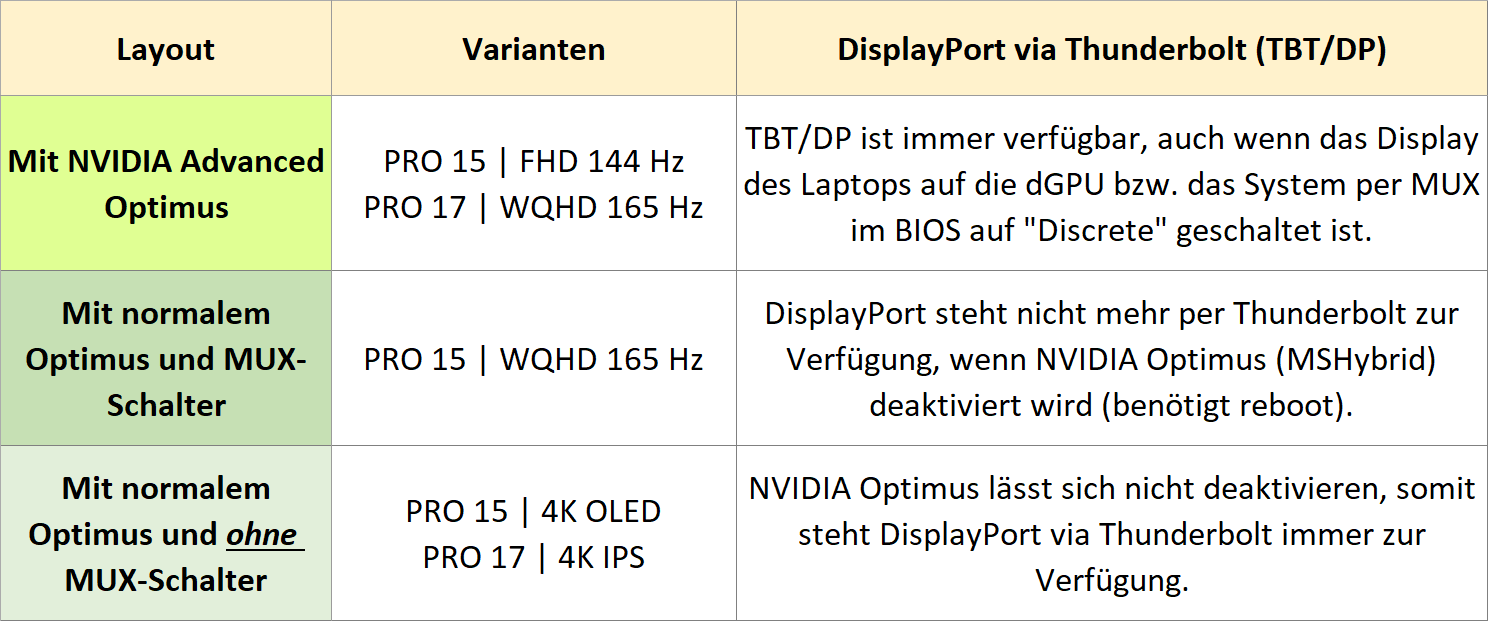
Die tabellarisch zusammengefassten Infos zeigen, dass die iGPU in Laptops mit NVIDIA-Advanced-Optimus-Unterstützung verfügbar bleibt, wenn das integrierte Display auf die dGPU umgeschaltet wird. Dadurch besteht die Möglichkeit, Intels QuickSync-Engine zum Kodieren und Dekodieren von Videos selbst dann zu verwenden, wenn das Laptop-Display über die dGPU arbeitet. Praktisch ist das etwa zur Rechenlastverteilung (Load Balancing) bei Videoaufnahmen vom Gameplay oder beim Live-Streaming.
Laptops mit herkömmlichem Optimus sind dazu nicht in der Lage: Hier ist die iGPU vollständig deaktiviert, sobald das Display nach einem Neustart ausschließlich über die dGPU mit Bildern versorgt wird.
Prinzipiell ist das Thema Flüssigmetall (wenngleich beim PRO erstmals in Form von Pads) bei unseren Laptops schon seit einiger Zeit ein Thema: Die 2020er Version des XMG NEO war die erste Modellserie, die das innovative Wärmeleitmittel auf dem Prozessor verwendete. Es folgten weitere, Intel-basierte Laptops wie das SCHENKER VISION 14 (M21), das XMG FUSION (M22) und auch die Nachfolger des ursprünglichen XMG NEO.
Die folgende Übersicht bietet einen Vergleich der wichtigsten Eigenschaften unterschiedlicher Wärmeleitmittel:
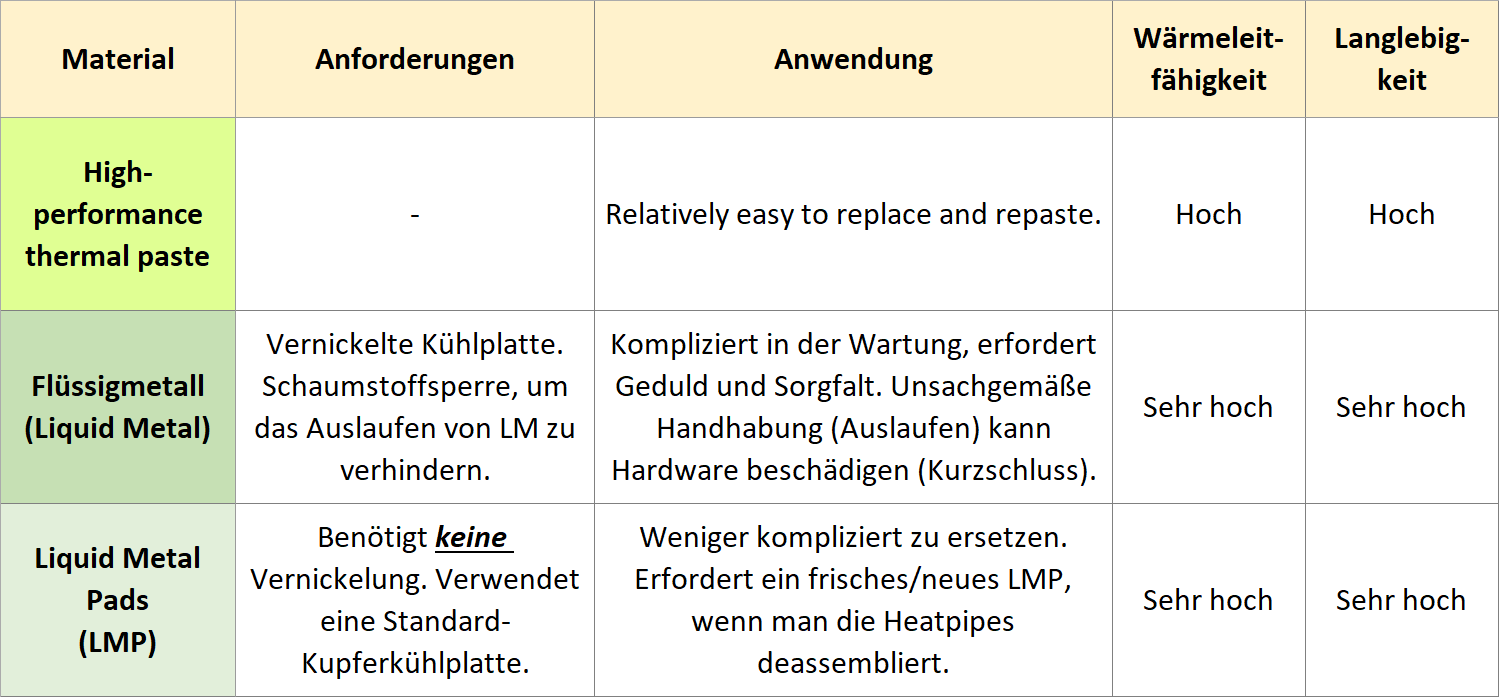
Demnach machen die neuen Liquid-Metal-Pads im Gegensatz zu herkömmlichem Flüssigmetall-Wärmeleitmittel die Produktentwicklung und die Wartung etwas einfacher. Gleichzeitig zeichnen sie sich durch dieselbe, sehr gute Wärmeleitfähigkeit und Haltbarkeit aus. Unabhängig davon, welches der beiden Wärmeleitmittel zum Einsatz kommt, raten wir jedoch davon ab, die Heatpipe-Verbundkühler eines entsprechend ausgestatteten Laptops selbst zu entfernen. Weitere Informationen dazu gibt es in unserem FAQ-Beitrag Garantiehinweis zum Neuauftragen der Wärmeleitpaste.
DDR5-4800 taktet deutlich höher als DDR4-3200, dafür punktet der DDR4-3200-Speicher mit einer geringeren CAS-Latenz (CL22 statt CL40, das entspricht 13,75 Nanosekunden bei DDR4 gegenüber 16,67 Nanosekunden bei DDR5). Inwieweit sich dies unter Realbedingungen bemerkbar macht, hängt in erster Linie vom jeweiligen Anwendungsfall ab: Einige Programme profitieren von möglichst geringen Latenzwerten, andere von einer höheren Taktfrequenz und bei vielen ist nicht einmal ein Unterschied zwischen DDR4 und DDR5 festzustellen. Dazu gehören typischerweise stark GPU-lastige Einsatzbereiche wie etwa Gaming in 1440p-Auflösung einschließlich aktiviertem Raytracing oder auch All-Core-Rendering-Prozesse wie in Cinebench und Blender – diese profitieren kaum von DDR5.
Der Vergleich von DDR4 und DDR5 auf Desktop-PCs lässt sich nicht auf Laptops übertragen, was vor allem auf die Unterschiede hinsichtlich der Taktfrequenz und Latenzwerte von DIMM- und SO-DIMM-Modulen zurückzuführen ist. Intels Alder-Lake-H-Prozessoren wie der Core i7-12700H oder der Core i9-12900H unterstützen zudem weder XMP-Profile noch RAM-Overclocking.
DDR4 und DDR5 sind nicht kompatibel, demzufolge wird es auch nicht möglich sein, die aktuellen XMG PRO-Laptops später auf DDR5 aufzurüsten. Der maximal mögliche Speicherausbau ist bei Intels Alder-Lake-H-CPUs identisch – egal, ob DDR4 oder DDR5 zum Einsatz kommt, bei höchstens 64 GB ist Schluss. Lediglich die HX-Prozessoren unterstützen bis zu 128 GB Arbeitsspeicher, sind aber im XMG PRO nicht vorgesehen.
Fazit: Zum Spielen oder für Content-Creation-Anwendungen ist das XMG PRO mit DDR4-3200 bestens ausgestattet, setzt außerdem auf den aus Preis-Leistungs-Sicht derzeit deutlich attraktiveren Standard und behält in latenzsensitiven Anwendungen auch leistungsseitig die Nase vorn.
XMG PRO 15 (E22) mit RTX 3060

XMG PRO 15 (E22) mit RTX 3070 Ti oder RTX 3080 Ti

XMG PRO 17 (E22) mit RTX 3070 Ti oder RTX 3080 Ti

Im Gegensatz zur Ausstattungsvariante mit RTX 3060 verfügt das XMG PRO 15 mit RTX 3070 Ti oder 3080 Ti aufgrund des höheren Power-Budgets der schnelleren Grafikkarten über zusätzliche Heatpipes. Das XMG PRO 17 verzichtet auf ein Einsteigermodell mit RTX 3060, somit ist das Heatpipe-Layout bei den 17,3-Zoll-Laptops jeweils identisch.


Produktseiten:
Konfigurieren und kaufen:
VG,
Tom
Hallo zusammen,
diesen Sommer haben wir das neue XMG PRO 15 und PRO 17 vorgestellt. Zeit für einen neuen Sammelthread!
- XMG PRO und XMG FUSION 15: Neue Modellgeneration mit mehr Performance [Hardwareluxx]
- XMG PRO und XMG FUSION 15: Neue Modellgeneration mit deutlich mehr Performance [Hartware]
- Schenker (XMG) 2022: Fusion 15 mit GeForce statt Arc, neue Pro, Via & Work [Computerbase]
- SCHENKER Intros Upgraded XMG PRO & XMG FUSION 15 Laptops, Aiming The Performance Segment [Wccftech]
Technischer Datenvergleich mit anderen XMG-Modellreihen
Das XMG PRO ist nach dem XMG NEO erst die zweite Laptop-Serie, die wir in diesem Jahr mit Intel-Prozessoren der 12. Core-Generation vorstellen. Zwischen beiden Modellreihen bestehen allerdings mehrere, grundlegende Unterschiede. Zu den PRO-exklusiven Highlights zählen beispielsweise die folgenden:- Optionales 4K-OLED-Panel im PRO 15
- Optionales 4K-IPS-Panel im PRO 17
- Einige Display-Modelle unterstützen G-SYNC und Advanced Optimus
- Unterstützung mehrerer DisplayPort-Signale mit dGPU-Anbindung
- Mini DisplayPort-Ausgang und zusätzlich DisplayPort via USB-C und Thunderbolt
- 2-in-1-Audioanschluss, der sowohl zu Headsets mit einzelnem Anschlussstecker (CTIA) als auch zu Headsets mit zwei Anschlüssen (Kopfhörer und separates Mikrofon) kompatibel ist
- Unterstützt optisches S/PDIF-Audio-Ausgangssignal
- Full HD-Webcam mit Rauschunterdrückung (Temporal Noise Reduction)
- Der erste XMG-Laptop mit Wi-Fi-6E-Unterstützung
- Liquid-Metal-Pad zur Kühlung sowohl der CPU als auch der GPU
- Klassisches Membran-Keyboard mit leicht abgesetztem Nummernpad und vollwertigem Satz dedizierter Navigationstasten (Bild hoch, Bild runter, Pos1, Ende)
- Zu guter Letzt: Das XMG PRO 15 ist mit einem Full HD-Panel erhältlich – eine Auflösung, die wir im XMG NEO 15 gar nicht mehr anbieten
- Aktuelles XMG PRO (E22) vs. Modelle des XMG PRO aus den Vorgängergenerationen (unter dem Reiter „Comparison: CORE | FUSION | NEO | PRO“)
- XMG PRO vs. XMG CORE, FUSION und NEO (unter dem Reiter „XMG PRO 15/17“)
Übersicht zu den Display-Optionen, G-SYNC und Advanced Optimus
Insgesamt stehen für die XMG PRO-Serie fünf verschiedene Displaytypen zur Auswahl. Die folgende Übersicht zeigt die wichtigsten Eckdaten:MUX-Layout, G-SYNC und Advanced Optimus
Die Tabelle zeigt, dass die Unterstützung für einen MUX-Switch und Advanced Optimus vom jeweiligen Displaytypen abhängt. Seit einigen Jahren schreibt NVIDIA vor, dass G-SYNC-Panels in Laptops auch NVIDIA Advanced Optimus unterstützen müssen. Andernfalls erhalten die Displays keine G-SYNC-Zertifizierung – selbst, wenn sie VRR (Variable Refresh Rate, variable Bildwiederholrate) unterstützen.Advanced Optimus setzt auf Seiten des Mainboards zwingend ein MUX-Layout voraus, also die Möglichkeit, zwischen MSHybrid (iGPU) und der dedizierten Grafikkarte (dGPU) umzuschalten. Unser Displayangebot umfasst zudem eine Modellvariante, welche zwar über einen MUX-Switch verfügt, jedoch nicht G-SYNC-kompatibel ist. Weitere Erläuterungen zu Advanced Optimus gibt es im Verlauf dieses Artikels.
Unterstützung externer Displays
Aufgemerkt: Die voranstehenden Informationen zu G-SYNC und MUX-Layout beziehen sie ausschließlich auf das interne Display der Laptops. Demgegenüber fallen die Ausstattungsmerkmale bezüglich externer Displays bei sämtlichen XMG PRO-Laptops identisch aus:- HDMI, Mini DisplayPort und USB-C/DisplayPort sind direkt an die dGPU angebunden und somit zu jeglichen externen G-SYNC, FreeSync- und Addaptive-Sync-Monitoren sowie den meisten VR-Headsets kompatibel.
- Thunderbolt 4 ist hingegen an die iGPU gekoppelt und arbeitet folglich mit vielen FreeSync- und Adaptive-Sync-Monitoren zusammen.
Der Unterschied zwischen G-SYNC und VESA Adaptive Sync
Im Gegensatz zu NVIDIA G-SYNC und AMD FreeSync wird VESA Adaptive Sync nur von einigen, nicht aber in allen Spielen unterstützt und von Windows als Betriebssystem statt über einen proprietären Grafiktreiber verwaltet. Die Funktion erfordert, dass die jeweiligen Titel unter DirectX 10 oder 11 laufen, und sie lässt sich ausschließlich direkt in den Spielen testen. Adaptive Sync funktioniert weder in Kombination mit NVIDIAs Pendulum-Demo noch mit AMDs Windmill-Demo.Ausführlichere Erläuterungen zu VESA Adaptive Sync auf Laptops mit Intel-Prozessoren bieten wir im Forenbeitrag Let’s talk about Adaptive Sync on XMG NEO with Intel Core 11th Gen (M21). Dieser wurde zwar unter Bezugnahme auf Intel-CPUs aus der 11. Core-Generation verfasst, die Inhalte behalten jedoch auch für die 12. Core-Generation in Kombination mit NVIDIA GeForce-Grafikkarten ihre Gültigkeit.
GPU Power-Limits
Die Power-Limits der Grafikkarten der XMG PRO-Serie stehen in Zusammenhang mit dem verfügbaren thermischen Spielraum. Die in der folgenden Tabelle aufgeführten Angaben zur TGP und zu Dynamic Boost beschreiben die garantierte Grafikkartenleistung im Dauerbetrieb in GPU-fokussierten Anwendungen wie etwa dem Stresstest 3DMark Time Spy.Die „Spitzen-Leistung“ entspricht dem tatsächlichen GPU-Power-Limit jedes Modells und liegt im Falle kurzer Spitzenlasten (Burst-Workloads) oder unter günstigen thermischen Betriebsbedingungen an, wenn etwa den Laptop auf einem zusätzlichen Kühlpad steht.
Temperaturen und Dauerleistung lassen sich entweder durch das Deaktivieren von NVIDIA Optimus oder die Verwendung eines Laptops mit NIVIDA Advanced Optimus-Unterstützung weiter verbessern: In diesem Fall muss die iGPU nicht mehr für MSHybrid-Funktionen herhalten oder kann vollständig deaktiviert werden. Dadurch sinkt die CPU Package Power in GPU-fokussierten Workloads und die Grafikkarte erhält in Anbetracht der Verbundkühlers mit durchgängigen Heatpipes zwischen CPU und GPU ein höhere thermisches Budget.
Leistungsprofile
Im XMG PRO stehen vier unterschiedliche Performance-Profile zur Verfügung. Das Umschalten erfolgt entweder über das Control Center oder per Tastendruck über den Shortcut Fn+3 (zwei Tasten, nicht F3). Zum täglichen Arbeiten und Spielen empfehlen wir den Unterhaltungs-Modus. Die Profile regulieren die Power-Limits der CPU sowie die Lüftergeschwindigkeit, haben jedoch keinen direkten Einfluss auf die TGP der Grafikkarte oder Dynamic Boost. Um die GPU-Leistung zu begrenzen, bieten sich entweder ein für das jeweilige Spiel genutzter Frame-Limiter oder NVIDIAs äußerst intelligenter Whisper Mode an.- Individuelle Frame-Limits lassen sich entweder global oder für jedes Spiel einzeln im NVIDIA Control Panel festlegen.
- NVIDIAs Whisper Mode steht sowohl im NVIDIA Control Panel als auch der Software NVIDIA GeForce Experience zur Verfügung.
Lüfterkurven: Unterhaltungs- vs. Leistungsmodus
Wie zuvor erläutert verfügen sämtliche Leistungsprofile über ein jeweils angepasstes Drehzahlverhalten der Lüfter. Gerade beim täglichen Arbeiten am Laptop kommt der CPU-Lüfterkurve eine entscheidende Bedeutung zu. Ein kleiner CPU-Die und kurze Lastspitzen wie etwa beim Öffnen eines Programms sorgen dafür, dass sich die Prozessortemperatur schnell ändert.Bei der GPU-Lüfterkurve fallen die Unterschiede zwischen dem Unterhaltungs- und Leistungsmodus hingegen sehr gering aus – daher erneut der Hinweis: Es macht mehr Sinn, einen Frame-Limiter oder NVIDIAs Whisper Mode zu nutzen, um die GPU-Leistung und -Temperatur zu regeln, statt auf die eingeschränkten Möglichkeiten der Regelung über die Lüfterdrehzahl zu setzen.
Die folgende Abbildung zeigt die unterschiedlichen Auswirkungen des Unterhaltungs- und Leistungsprofils auf die CPU.
- x-Achse: Temperatur in °C
- y-Achse: Lüftergeschwindigkeit in %
Die Lüfterkurve im Lautlosprofil verhält sich ähnlich wie die im Unterhaltungsmodus, verfügt jedoch zusätzlich über eine Begrenzung der maximalen Lüfterdrehzahl, die sich sowohl auf die Lüfterkurve für die CPU als auch die GPU auswirkt.
Automatisches Umschalten des Displays in den 60-Hz-Modus im Akkubetrieb
Zu den Neuerungen des XMG PRO zählt das automatische Umschalten der Bildwiederholrate. Sobald der Laptop im Akkubetrieb läuft, wechselt das Display automatisch in den 60-Hz-Modus. Dadurch kommt es in Kombination mit den 144 Hz und 165 Hz schnellen Panels zu leicht verbesserten Akkulaufzeiten. Gegenwärtig steht diese Funktion ausschließlich im Profil „Energiesparmodus“ zur Verfügung. Während des Umschaltvorgangs wird das Display für einen kurzen Moment schwarz, ein entsprechendes OSD-Pop-up informiert über den erfolgten Wechsel. Auf Wunsch lässt sich die Funktion im Control Center deaktivieren.Weitere Details zu NVIDIA Advanced Optimus
Die Einführung von NVIDIA Advanced Optimus erfolgte im Laufe der vergangenen Jahre schrittweise. Die Vergabe des entsprechenden Zertifikats obliegt ausschließlich NVIDIA und nur eine kleine Auswahl an Displays ist in der Lage, die Funktion überhaupt zu unterstützen. Dazu zählte bereits das Full HD-Modell mit 144 Hz im XMG PRO 15 (E21) mit Intels 10. Core-Genration. Beim beliebten, 165 Hz schnellen WQHD-Display der Modellgeneration L21 mit Intels 11. Core-Generation mussten wir damals jedoch noch auf eine Zertifizierung verzichten. Das ändert sich jedoch nun bei der aktuellen XMG PRO-Serie für das Jahr 2022 und wir sind endlich in der Lage, NVIDIA Advanced Optimus offiziell für zwei der verfügbaren Display-Optionen anzubieten:- XMG PRO 15 (M22) mit dem 144 Hz schnellen Full HD-Panel
- XMG PRO 17 (M22) mit dem 165 Hz schnellen WQHD-Panel
- How Advanced Optimus Delivers Max Performance With Optimal Battery Life
- NVIDIA Support: NVIDIA Advanced Optimus Overview
Worin besteht der Unterschied zwischen NVIDIA Optimus und Advanced Optimus?
NVIDIA Optimus (auch bekannt als MSHybrid) ist eine Hybrid-Grafiklösung, bei der auf der dGPU gerenderte Bilder über die iGPU auf das Laptop-Display ausgegeben werden. Einige Modelle erlauben das Abschalten der Funktion über einen MUX-Switch. Ist Optimus inaktiv, wird auch die iGPU vollständig deaktiviert und das Laptop-Display direkt an die dGPU angebunden. Ein konventionelles MUX-Layout erfordert in jedem Fall einen Systemneustart, bevor die Einstellung einen Effekt hat.
NVIDIA Advanced Optimus entspricht demgegenüber einem MUX-Switch, der keinen Neustart erfordert.
Wann erfolgt das Umschalten?
Das Umschalten geschieht vollautomatisch, sobald der NVIDIA-Treiber den Start bestimmter Anwendungen registriert – dazu zählen beispielsweise die meisten Benchmarks und Spiele. Wie die einschränkende Aussage bereits erkennen lässt, gilt das jedoch noch nicht für jedes Spiel oder jeden Benchmark. So sorgt zwar beispielsweise der Start von 3DMark Time Spy für ein automatisches Umschalten, jedoch nicht Geeks3D Furmark. Mit künftigen Treiber-Updates von NVIDIA sollten aber weitere Anwendungen und Games unterstützt werden.Woran erkenne ich, dass die Umschaltung erfolgt ist?
Während des automatischen Umschaltens friert das Display für 2 bis 3 Sekunden vollständig ein – einschließlich der Anzeige der Mauszeigerbewegung. Während dieses Vorgangs wird die Bildschirmansicht nicht schwarz, sondern stockt nur kurzzeitig. Das wiederum ist vollkommen normal und den technischen Bedingungen geschuldet, um den Umschaltvorgang möglich zu machen. Präventive Zusatz-Info, um Überraschungen vorzubeugen: Nach dem Umschalten setzt Windows unter Umständen die Positionen einzelner Programmfenster auf deren vorherige Anordnung zurück – also ähnlich wie beim Einsatz mehrerer externer Monitore, wo sich das Betriebssystem ebenfalls die ursprüngliche Fensteranordnung merkt. Das ist normal (auf Windows-Ebene) und unterliegt nicht dem Einfluss von NVIDIA.Wie lässt sich NVIDIA Advanced Optimus steuern?
Auf Systemen mit NVIDIA-Advanced-Optimus-Unterstützung findet sich im NVIDIA Control Panel der Eintrag „Manage Display mode“ (vergleiche den Screenshot von der NVIDIA-Webseite) mit diesen 3 Optionen:| Option | Beschreibung | G-SYNC auf Laptop-Display |
|---|---|---|
| Automatische Auswahl [Standard] | Dies ist NVIDIA Advanced Optimus. Dort wird auch immer live angezeigt, an welche GPU das Display gerade angebunden ist. | ✔️ |
| Optimus | Diese Option steht für traditionelles Optimus alias MSHybrid. Die Auswahl dieser Option bedeutet, dass keine automatische Umschaltung (und kein Einfrieren der Anzeige) erfolgt. | ❌ |
| Nur NVIDIA GPU | Diese Option entspricht dem traditionellen MUX-Layout. Sie schaltet das Display dauerhaft an die dGPU, ohne jedoch einen Neustart zu erfordern. | ✔️ |
Entsprechend der obenstehenden Tabelle besteht weiterhin die Möglichkeit, „dGPU only“ auszuwählen, wenn bestimmte Spiele das Umschalten nicht automatisch beim Start anstoßen. Auch die manuelle Auswahl dieser Option erfordert dank NVIDIA Advanced Optimus keinen Neustart.
Unterstützung von externen Monitoren
Die XMG PRO-Serie bietet die im gesamten Laptop-Portfolio von XMG weitreichendsten Möglichkeiten zum Anschluss externer Monitore. Die Anschlussausstattung erlaubt die gleichzeitige Verwendung von bis zu 5 über native Ports angebunden Bildschirmen (das Laptop-Display mit eingerechnet) – und zwar ohne MST-Splitter oder zusätzliche Lösungen zur Protokollumwandlung wie etwa DisplayLink.Zusammenspiel zwischen MUX-Switch und Thunderbolt 4
Intels 12. Core-Generation sieht eine native Anbindung von Thunderbolt 4 an die iGPU vor, das ist grundlegender Bestandteil des Designs der CPU-Plattform. Werden externe Monitore über den Port angeschlossen, lassen sie sich via NVIDIA Optimus problemlos für Gaming oder Content Creation verwenden. Aus Anwendersicht funktioniert NVIDIA Optimus (MSHybrid) über Thunderbolt also exakt so wie beim integrierten Laptop-Display.Folgender Zusammenhang zwischen Optimus, Advanced Optimus und Thunderbolt ist jedoch interessant:
Die tabellarisch zusammengefassten Infos zeigen, dass die iGPU in Laptops mit NVIDIA-Advanced-Optimus-Unterstützung verfügbar bleibt, wenn das integrierte Display auf die dGPU umgeschaltet wird. Dadurch besteht die Möglichkeit, Intels QuickSync-Engine zum Kodieren und Dekodieren von Videos selbst dann zu verwenden, wenn das Laptop-Display über die dGPU arbeitet. Praktisch ist das etwa zur Rechenlastverteilung (Load Balancing) bei Videoaufnahmen vom Gameplay oder beim Live-Streaming.
Laptops mit herkömmlichem Optimus sind dazu nicht in der Lage: Hier ist die iGPU vollständig deaktiviert, sobald das Display nach einem Neustart ausschließlich über die dGPU mit Bildern versorgt wird.
XMG PRO mit VR-Headset-Support
Dank der DisplayPort-Anbindung über die dGPU (gilt sowohl für den Mini DisplayPort als auch den USB-C-Anschluss) unterstützt die XMG PRO-Serie den Großteil aller aktuellen VR-Headsets – darunter auch die HTC VIVE Pro 2 und die HP Reverb G2. Werft dazu gern auch einen Blick in unsere umfassende XMG VR-Headset-Kompatibilitätsübersicht. Weitere Infos zum Thema VR-Support gibt es im Abschnitt „Welche XMG-Laptops sind kompatibel mit VR-Headsets“ in unserem FAQ-Bereich zum Sortiment und den technischen Daten.Liquid Metal zur CPU- und GPU-Kühlung
Die 2022er Version des XMG PRO 15 und PRO 17 setzt als erste Modellreihe von XMG sowohl bei der CPU- als auch der GPU-Kühlung auf Liquid-Metal-Pads. Im Gegensatz zu herkömmlichem Flüssigmetall wechseln diese je nach Temperatur den Aggregatzustand zwischen fest und flüssig, lassen sich im festen Zustand einfach handhaben und minimieren das Risiko eines Austritts des Wärmeleitmittels zwischen der zu kühlenden Komponente und dem darauf platzierten Kühlkörper.Prinzipiell ist das Thema Flüssigmetall (wenngleich beim PRO erstmals in Form von Pads) bei unseren Laptops schon seit einiger Zeit ein Thema: Die 2020er Version des XMG NEO war die erste Modellserie, die das innovative Wärmeleitmittel auf dem Prozessor verwendete. Es folgten weitere, Intel-basierte Laptops wie das SCHENKER VISION 14 (M21), das XMG FUSION (M22) und auch die Nachfolger des ursprünglichen XMG NEO.
Die folgende Übersicht bietet einen Vergleich der wichtigsten Eigenschaften unterschiedlicher Wärmeleitmittel:
Demnach machen die neuen Liquid-Metal-Pads im Gegensatz zu herkömmlichem Flüssigmetall-Wärmeleitmittel die Produktentwicklung und die Wartung etwas einfacher. Gleichzeitig zeichnen sie sich durch dieselbe, sehr gute Wärmeleitfähigkeit und Haltbarkeit aus. Unabhängig davon, welches der beiden Wärmeleitmittel zum Einsatz kommt, raten wir jedoch davon ab, die Heatpipe-Verbundkühler eines entsprechend ausgestatteten Laptops selbst zu entfernen. Weitere Informationen dazu gibt es in unserem FAQ-Beitrag Garantiehinweis zum Neuauftragen der Wärmeleitpaste.
DDR4 vs. DDR5: Preis und Verfügbarkeit
Intel-Prozessoren der 12. Core-Generation unterstützen erstmals DDR5-Speicher. Während der Entwicklung der XMG PRO-Serie haben wir uns jedoch zugunsten von DDR4-RAM bewusst gegen diese Alternative entschieden – aufgrund der deutlichen Preisunterschiede und der Verfügbarkeit. Derzeit ist DDR5 noch immer signifikant teurer, hier ein Beispiel anhand von 16 GB SO-DIMM-Modulen (Endkundenpreis inkl. 19 % MwSt.):- ab 48,49 € für DDR4-3200 CL22 (Quelle: Geizhals.de, abgerufen am 07.07.2022)
- ab 88,17 € für DDR5-4800 CL40 (Quelle: Geizhals.de, abgerufen am 07.07.2022)
Leistungseinfluss und Kompatibilität
DDR5-4800 taktet deutlich höher als DDR4-3200, dafür punktet der DDR4-3200-Speicher mit einer geringeren CAS-Latenz (CL22 statt CL40, das entspricht 13,75 Nanosekunden bei DDR4 gegenüber 16,67 Nanosekunden bei DDR5). Inwieweit sich dies unter Realbedingungen bemerkbar macht, hängt in erster Linie vom jeweiligen Anwendungsfall ab: Einige Programme profitieren von möglichst geringen Latenzwerten, andere von einer höheren Taktfrequenz und bei vielen ist nicht einmal ein Unterschied zwischen DDR4 und DDR5 festzustellen. Dazu gehören typischerweise stark GPU-lastige Einsatzbereiche wie etwa Gaming in 1440p-Auflösung einschließlich aktiviertem Raytracing oder auch All-Core-Rendering-Prozesse wie in Cinebench und Blender – diese profitieren kaum von DDR5.
Der Vergleich von DDR4 und DDR5 auf Desktop-PCs lässt sich nicht auf Laptops übertragen, was vor allem auf die Unterschiede hinsichtlich der Taktfrequenz und Latenzwerte von DIMM- und SO-DIMM-Modulen zurückzuführen ist. Intels Alder-Lake-H-Prozessoren wie der Core i7-12700H oder der Core i9-12900H unterstützen zudem weder XMP-Profile noch RAM-Overclocking.
DDR4 und DDR5 sind nicht kompatibel, demzufolge wird es auch nicht möglich sein, die aktuellen XMG PRO-Laptops später auf DDR5 aufzurüsten. Der maximal mögliche Speicherausbau ist bei Intels Alder-Lake-H-CPUs identisch – egal, ob DDR4 oder DDR5 zum Einsatz kommt, bei höchstens 64 GB ist Schluss. Lediglich die HX-Prozessoren unterstützen bis zu 128 GB Arbeitsspeicher, sind aber im XMG PRO nicht vorgesehen.
Fazit: Zum Spielen oder für Content-Creation-Anwendungen ist das XMG PRO mit DDR4-3200 bestens ausgestattet, setzt außerdem auf den aus Preis-Leistungs-Sicht derzeit deutlich attraktiveren Standard und behält in latenzsensitiven Anwendungen auch leistungsseitig die Nase vorn.
Ein Blick ins Innere
Die folgenden Bilder zeigen den Innenraum von drei unterschiedlichen Ausstattungsvarianten des XMG PRO von unten:XMG PRO 15 (E22) mit RTX 3060
XMG PRO 15 (E22) mit RTX 3070 Ti oder RTX 3080 Ti
XMG PRO 17 (E22) mit RTX 3070 Ti oder RTX 3080 Ti
Im Gegensatz zur Ausstattungsvariante mit RTX 3060 verfügt das XMG PRO 15 mit RTX 3070 Ti oder 3080 Ti aufgrund des höheren Power-Budgets der schnelleren Grafikkarten über zusätzliche Heatpipes. Das XMG PRO 17 verzichtet auf ein Einsteigermodell mit RTX 3060, somit ist das Heatpipe-Layout bei den 17,3-Zoll-Laptops jeweils identisch.
80 Wh Akkukapazität
Zwar kommen im XMG PRO 15 und PRO 17 unterschiedliche Akkus zum Einsatz, beide zeichnen sich jedoch durch eine Kapazität von 80 Wh aus und verwenden die gleichen Akkuzellen. Der Größenunterschied rührt daher, dass die Zellen im Akku des PRO 17 mit größerem Abstand zueinander verbaut sind, um den zusätzlichen Platz im 17,3-Zoll-Gehäuse besser auszunutzen.Neue, größere Lautsprecher
Auch die größeren Lautsprecher im XMG PRO (E22) wurden vollständig überarbeitet und ähneln nun eher denen aus der XMG NEO-Serie. Über das Programm Soundblaster Atlas lässt sich das Ansprechverhalten individuell abstimmen.Weitere Informationen
Für das vollstände Datenblatt und weitere Informationen, folgt bitte diesen Links.Produktseiten:
Konfigurieren und kaufen:
- XMG PRO 15 auf bestware
- XMG PRO 17 auf bestware
Euer Feedback
Ihr habt weitere Fragen zum neuen XMG PRO 15 oder XMG PRO 17 oder möchtet Eure eigenen Erfahrungen mit den Laptops mit uns und der Community teilen? Antwortet einfach auf diesen Thread oder kommt in unser Discord. Wie freuen uns auf Euer Feedback!VG,
Tom
Zuletzt bearbeitet:
